概要:图7继续刻画细节,领带,首饰等。图8经典哦7、画出绿叶,选择绿色大笔涂,谈后加些细节。图9图108、接下来我们进PS里使用渐变工具拉上背景色。图11再拉进一张素材图片,这里选的是一张水边的图。图12将素材图的属性调整为图13效果如下:图14因为主体是人物,所以背景不用太突出经典哦9、新建图层,模式设置为叠加,如图15:图15使用渐变工具给画面细节处选择颜色拉上渐变,增加画面的剔透感,细节部分前后对比图如图16:图16图17图18上一页 [1] [2] [3] 下一页
Painter与绘影ⅡPF8080手绘板帅哥漫画,标签:painter视频教程,painter11教程,http://www.85jc.com继续刻画细节,领带,首饰等。

图8
经典哦
7、画出绿叶,选择绿色大笔涂,谈后加些细节。

图9

图10
8、接下来我们进PS里使用渐变工具拉上背景色。

图11
再拉进一张素材图片,这里选的是一张水边的图。

图12
将素材图的属性调整为
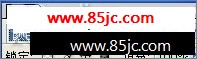
图13
效果如下:

图14
因为主体是人物,所以背景不用太突出
经典哦
9、新建图层,模式设置为叠加,如图15:
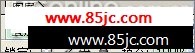
图15
使用渐变工具给画面细节处选择颜色拉上渐变,增加画面的剔透感,细节部分前后对比图如图16:

图16
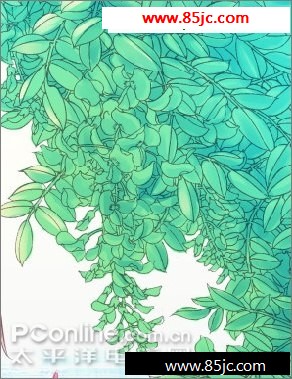
图17

图18
最新更新